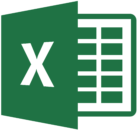C’est bien toi qui note les heures hein ? Et on a fait combien d’heures de nuit la semaine dernière déjà ? Mais là, le total avec les heures d’équivalence, il n’est pas bon non ? Euh, mais le travail le dimanche ce n’est pas majoré plus que ça normalement ?
Faire ses propres feuilles d’heures chaque semaine…
S’il y a un bien un sujet qui nous a souvent pris du temps et nous a poussé à calculer, vérifier, recompter, revérifier, c’est bien celui du décompte hebdomadaire horaire que nous envoyons chaque fin de semaine aux administrateurs de production.
Voilà pourquoi, en se basant sur le travail de William Dumont (chef électricien), nous sommes aujourd’hui en mesure de vous proposer des matrices Excel pouvant calculer automatiquement les heures effectuées durant la semaine et donner une estimation du salaire brut équivalent.
Matrices à télécharger
Feuille d’heures
Convention USPA
(téléfilms, séries…)
Fichier Excel à télécharger :
Matrice_AOA_USPA_V2.3.xlsx
(Version 2.3 du 08/11/2024)
Modèle “heures seules” également disponible
Matrice_AOA_USPA_V2.3_heures_seules.xlsx
(Version 2.3 du 08/11/2024)
Modèle “EXTRA” également disponible
Matrice_AOA_USPA_EXTRA_V1.0.xlsx
(Version 1.0 du 08/11/2024)
Feuille d’heures
Convention Cinématographique
(long métrages cinéma)
Fichier Excel à télécharger :
Matrice_AOA_Cinema_V2.3.xlsx
(Version 2.3 du 08/11/2024)
Modèle “heures seules” également disponible
Matrice_AOA_Cinema_V2.3_heures_seules.xlsx
(Version 2.13 du 08/11/2024)
Modèle “EXTRA” également disponible
Matrice_AOA_CINEMA_EXTRA_V1.0.xlsx
(Version 1.0 du 08/11/2024)
Fonctionnement des matrices
Ces matrices se chargent de calculer le nombre d’heures totales effectuées chaque semaine en estimant le salaire brut équivalent pour chaque poste. Elles prennent en compte les journées continues, les heures anticipées, les heures de nuit et les majorations salariales liées à chaque situation (majoration à 25%, 50% ou 100%, travail le dimanche, travail de nuit, etc.).
Ces 2 matrices EXCEL se composent chacun de 4 onglets :
- La notice d’utilisation
- La feuille d’heures du 1er assistant caméra
- La feuille d’heures du 2e assistant caméra
- La feuille d’heures du 3e assistant caméra
1) Report d’informations automatique entre postes
La saisie des informations sur l’onglet du 1er assistant concernant la production (titre du film, prod, semaine…), les dates (de début et de fin) et les heures sont automatiquement reportées sur les deux onglets suivants (celle du 2e assistant opérateur et du 3e assistant opérateur).
2) Génération automatique de la feuille
La feuille génère également automatiquement les jours de la semaine, en se basant sur la date de début que vous avez saisi.
Par exemple, pour une semaine allant du 03/01/2022 au 07/01/2022, il faut mettre la date au format =DATE(aaaa;m;j) dans le champs approprié.
Dans notre cas, il faut mettre =DATE(2022;1;3).
Depuis la version 2.0, la feuille génère automatiquement la date de fin de semaine (en ajoutant 6 jours consécutifs).
3) Saisie des heures de début et de fin
Il faut saisir, pour chaque journée de travail effectuée, 4 horaires :
- l’heure de début de journée
- l’heure de fin de journée
- l’heure du début de la coupure repas.
Ces informations doivent être saisies en respectant le format HH:mm.
Par exemple pour un début de journée à 8h30 et une fin de journée à 19h30, il faut saisir : 8:30 et 19:30.
Depuis la version 2.1 la feuille génère automatiquement l’heure de fin de repas en ajoutant 1h à l’heure de début saisie. Ce paramètre peut-être modifié en cas de coupure repas réduite.
Enfin, toutes les feuilles sont verrouillées et ne permettent que la saisie des informations mentionnées ci-dessus. Si les heures du 2e assistant et/ou du 3e assistant diffèrent de celles du 1er, vous pouvez les remplacer manuellement sur chaque feuille.
4) Déverrouillage des feuilles de calcul
Si vous souhaitez faire des modifications sur les feuilles au niveau de la mise en page ou des formules de calcul, vous devrez déverrouiller la feuille : il n’y a pas de mot de passe pour le faire.
Vous devez aller dans l’onglet “Révision” puis cliquer sur “Ôter la protection de la feuille”.
Un grand merci à William Dumont pour la création originale des feuilles, et à Jimmy Bourcier pour les corrections.